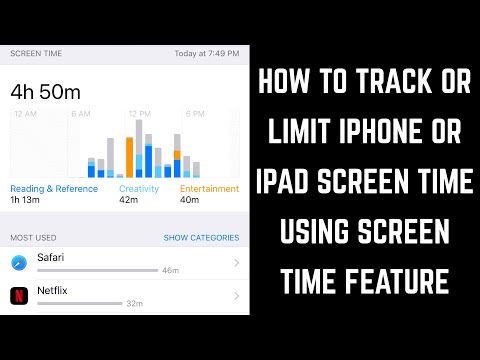Ipapakita sa iyo ng wikiHow na ito kung paano i-on ang isang iPhone.
Mga hakbang
Paraan 1 ng 2: Gamit ang Lock Button

Hakbang 1. Pindutin nang matagal ang pindutan ng Lock ng iyong telepono
Ito ang pisikal na pindutan sa kanang itaas na kanang bahagi ng kaso ng iyong iPhone.
Sa iPhone 5S at mga nakaraang bersyon, ang pindutang ito ay nasa tuktok ng kaso ng iyong iPhone

Hakbang 2. Hintaying lumitaw ang puting logo ng Apple

Hakbang 3. Pakawalan ang pindutan ng Lock
Kakailanganin mong gawin ito sa lalong madaling paglabas ng icon ng Apple. Dapat tapusin ang iyong telepono sa pagsisimula sa loob ng isang minuto.
Paraan 2 ng 2: Paggamit ng isang Charger Cord

Hakbang 1. I-unplug ang iyong charger mula sa socket nito
Upang gisingin ang iyong telepono nang hindi ginagamit ang pindutan ng Lock, kakailanganin mong ikonekta ang iyong charger sa iyong telepono, pagkatapos ay isaksak ang iyong charger (at konektadong telepono) sa isang mapagkukunan ng kuryente.
Kung ang iyong charger ay hindi naka-plug in, laktawan ang hakbang na ito

Hakbang 2. Tiyaking nakakonekta nang maayos ang iyong charger cord
Ang malaking dulo ng USB cable ay kailangang mag-plug sa hugis-parihaba port sa charger cube.
Kung ang USB cable ay hindi umaangkop sa hugis-parihaba na port, paikutin ang cable 180 degree sa mahabang axis nito

Hakbang 3. I-plug ang payat na dulo ng iyong USB charger sa iyong iPhone
Ang pagsingil ng port ay nasa ilalim ng iyong telepono.

Hakbang 4. I-plug ang iba pang dulo ng charger sa isang outlet ng kuryente

Hakbang 5. Hintayin ang ilaw ng screen
Kung ang baterya ng iyong telepono ay patay bago i-plug in ang telepono, makikita mo ang isang walang laman na silweta ng baterya na may isang sliver ng pulang ilaw dito.
Kung ang iyong telepono ay hindi patay, makikita mo ang Apple logo na lilitaw dito

Hakbang 6. Hintaying mag-restart ang iyong telepono
Kung ang iyong baterya ay patay, maaari itong tumagal ng hanggang isang oras. Kung hindi man, dapat i-restart ang iyong telepono sa loob ng isang minuto.